 3 分鐘閱讀
3 分鐘閱讀想要將圖片放大不失真,除了透過之前介紹過的 Bigjpg 與 waifu2x 之外,今天要來介紹另外一款將圖片放大不失真的免費線上工具「AI Image Enlarger」。
AI Image Enlarger 是透過 AI 人工智慧,經由機器語言不斷學習後,持續提升將小圖放大不失真的技術,讓小圖放大不失真的效果越來越好。
與 waifu2x、Bigjpg 所採用的深度卷積神經網路(Deep Convolutional Neural Network, DCNN)技術雷同,它所使用的 AI 技術是採用超解析度成像 (SRCNN, Super-resolution convolution neural network),是一種 LR 到 HR 的端對端映射可訓練網路。
如果對 SRCNN 有興趣,可以參考知乎上的這篇說明:SRCNN实现图像超分辨率重建。
簡單來說,當透過超解析度成像 SRCNN 所訓練的圖片素材越多,最終這個機器學習模型所成型的小圖放大不失真效果越好。
所以,當每個人都不斷使用 AI Image Enlarger 來進行小圖放大成大圖,這項工具就會越來越強大,所產出的大圖品質就會越高。而現在它已經成長到使用 AI Face Retouch 這項技術來進行圖片的潤飾,這使得圖片的畫質能夠獲得更高的提升。
網站名稱:AI Image Enlarger | 人工智慧無損放大圖片!
網站網址:https://imglarger.com/
AI Image Enlarger 簡介教學
Step 1
進入網站之後,你可以透過拖曳或是點擊的方式,上傳你要放大的圖片:
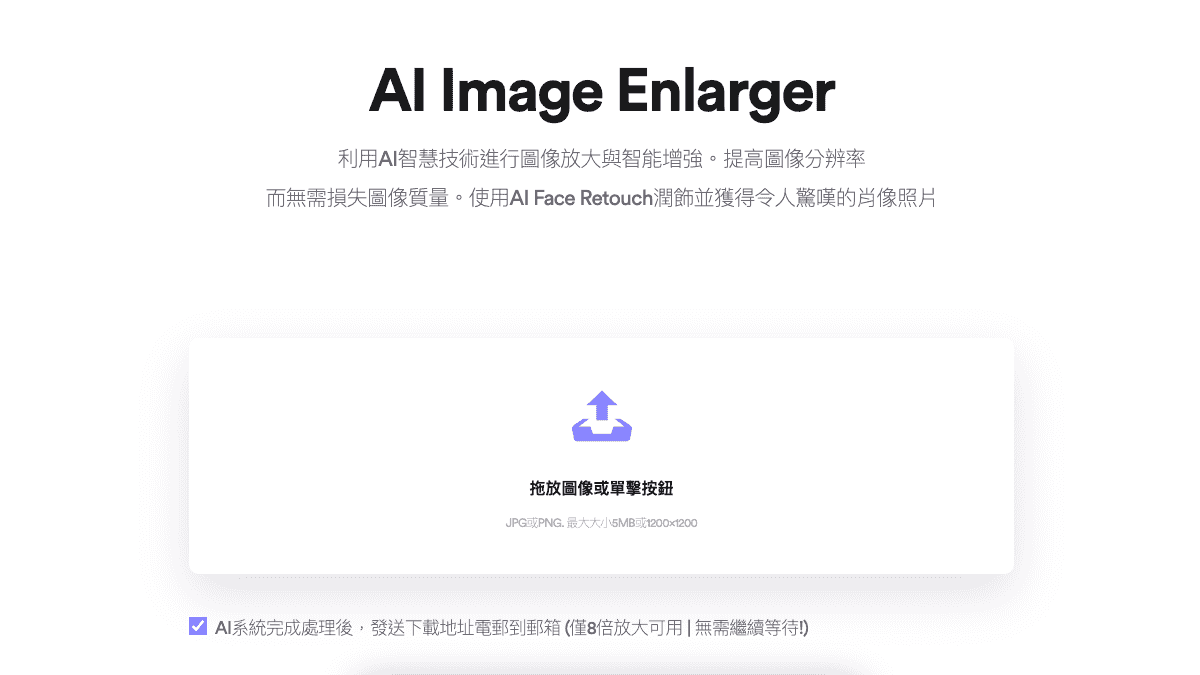
Step 2
在上傳檔案之前,我們需要先註冊一個免費的帳號並登錄。若沒有登入帳號就直接在畫面中上傳圖片,系統還是會提醒你先註冊免費帳號或登入的。
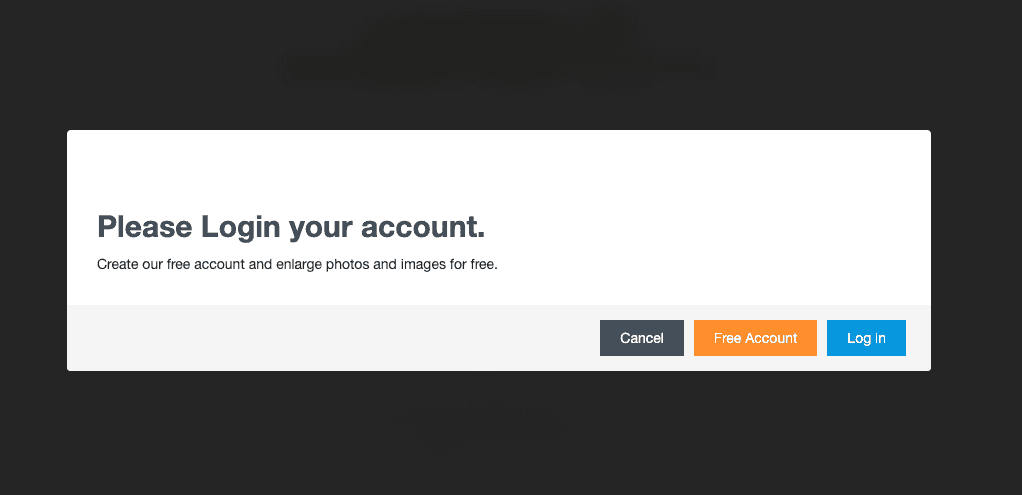
點選「Free Account」後,就會跳轉至價格頁面:
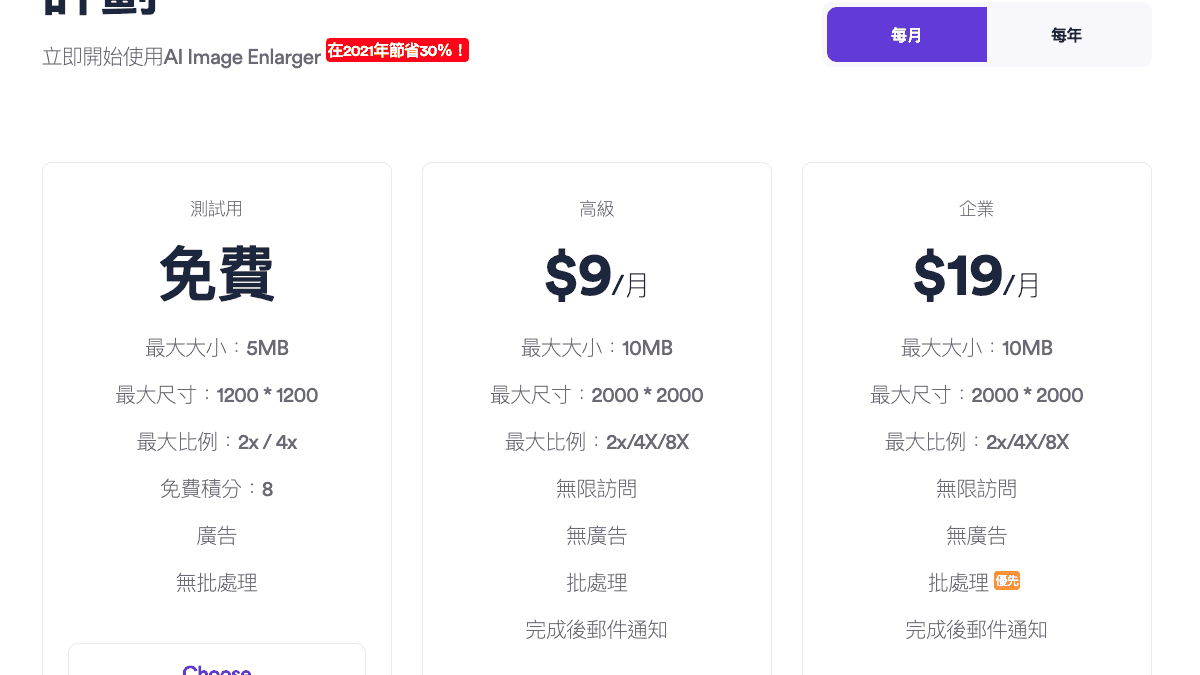
我們選擇最左邊的「免費」方案,點選下方的「CHOOSE」即可選取。接著將畫面下拉,填好你的 Email 帳號及密碼後,就可以點選最下方的「Get Started」完成帳號註冊。
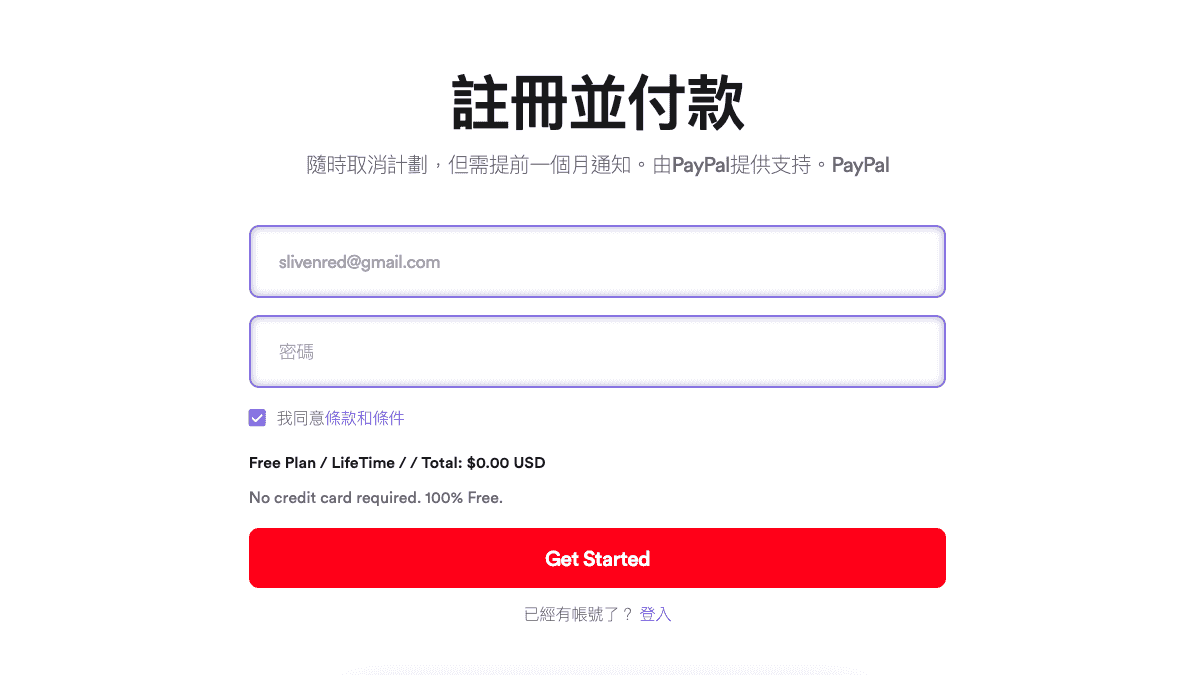
值得注意的是,如果你選擇的是「高級」方案或是「企業」方案,則下方就會出現 Paypal 或信用卡的支付按鈕。這部分就視你的需求而定做選擇。
註冊後,系統會提示你去信箱啟動你的帳號,從 Email 中點選啟動連結到 AI Image Enlarger 畫面後,才算是註冊完成。
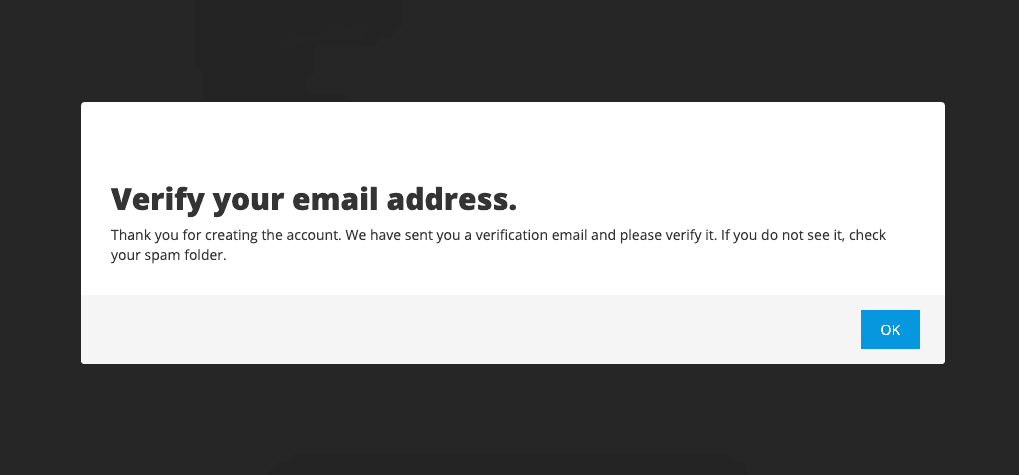
成功啟動帳號並登入後,我們就可以到首頁開始上傳想要放大的圖片了。
在首頁中,我們可以透過拖曳或是點選上傳的方式,就可以將想要放大的圖片上傳至 AI Image Enlarger 當中進行處理。你可以從免費圖庫當中,下載一張免費圖片作為測試它圖片放大的效果。
在免費方案中,你可以選擇將圖片放大成 2 倍或 4 倍大,若你需要 8 倍以上的放大效果,則需要購買付費方案才能選擇:
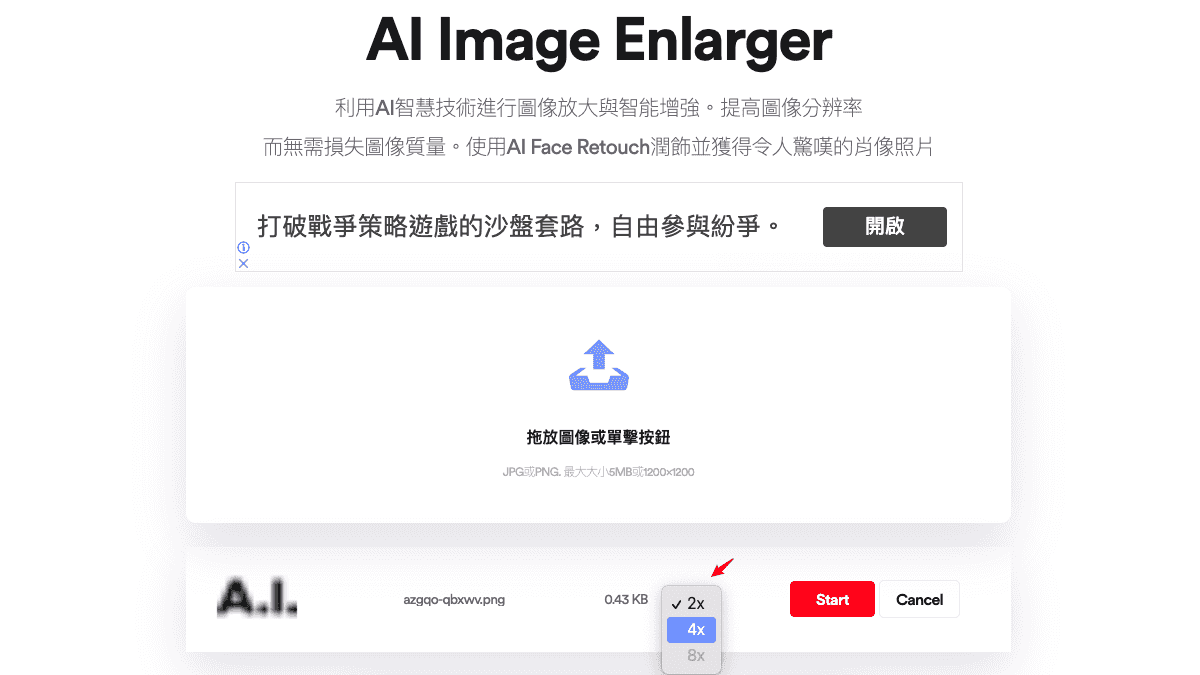
沒問題後,點選右方的「START」按鈕,AI Image Enlarger 就會開始進行圖片放大動作。
AI Image Enlarger 放大處理的速度很快,根據不同的放大率,其所需的放大處理時間預估如下:
| 放大率 | 預估時間 |
|---|---|
| 2x | 10s to 30s |
| 4x | 30s to 40s |
| 8x | 40s to 350s |
圖片放大處理完成後,AI Image Enlarger 的畫面就會顯示「Download」按鈕,點選後,就會另外開啟放大處理後的圖片連結,若確認沒問題後,就可以使用滑鼠點選右鍵,將圖片另存到本地當中。
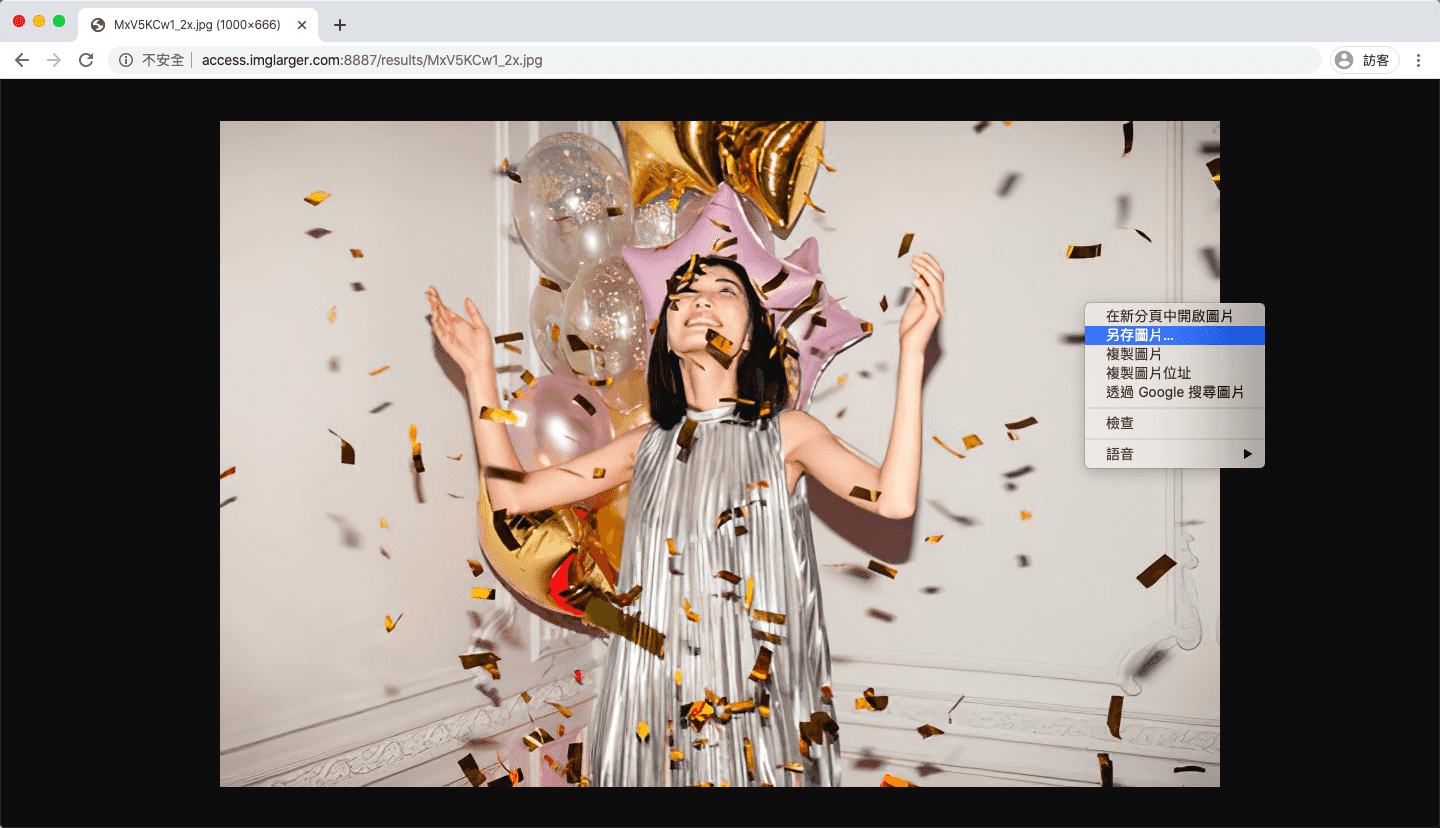
要注意的是免費帳號中只能上傳 8 張圖片進行放大處理,這個額度使用完之後,若想要繼續使用,則就需要升級至付費方案。
在後台當中,你也可以即時查看目前所擁有的免費額度還有多少,若是你需要更多的額度,可以考慮升級至「高級」或「企業」方案,那麼你的額度就能夠擴增至無限制。

AI Image Enlarger 評價推薦優點
- 免費線上圖片無損放大
- 免費 8 張上傳放大額度
- 可選擇 2 倍或 4 倍放大
相關文章
- Clipdrop Image Upscaler 免費線上圖片放大工具,無須註冊即可將低解析度放大並提升畫質與降噪且免費下載
- Picwish 無損放大圖片工具 – 免費線上小圖放大工具,最高可將圖片擴大至 4 倍並保持畫質清晰不失真
- AnimeSR – 免費線上動漫插圖放大工具,透過 AI 技術無損放大圖片並轉換成動漫風格圖片
- AI Image Upscaler – 免費線上圖片放大工具,採用 AI 技術可快速將小圖無損放大 2、4 倍
- Bigjpg – 線上免費 AI 人工智能圖片放大,透過 AI 深度學習無損放大圖片
- waifu2x – 透過 DCNN AI 深度學習技術,實現將圖片放大不失真模糊的效果
- AI PNG Enlarger – 超強小圖示放大不模糊軟體,免費將小圖片放大 4 or 16 倍並輸出高畫質 PNG 與 JPG 格式
- Compress JPG 免費線上圖片壓縮,1000 張圖片秒速搞定,告別龜速網頁,提升網站 SEO
- Stirling PDF 免費線上 PDF 編輯器,PDF 轉 Word、合併、分割…30+ 種工具超好用,無須註冊免費無限制
- Logo Surf – 免費線上 Logo&Favicon 設計工具推薦,零設計基礎也能快速做出專業文字標誌
- Real Address Generator 一鍵虛擬假身分產生器,使用真實地址讓你的虛擬身分資料更加逼真!
- 【2024 最新】網域註冊最便宜方案!TLD-List 完整教學,3 分鐘找到最便宜的首購、續約、移轉域名


新增留言